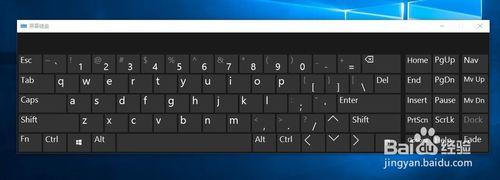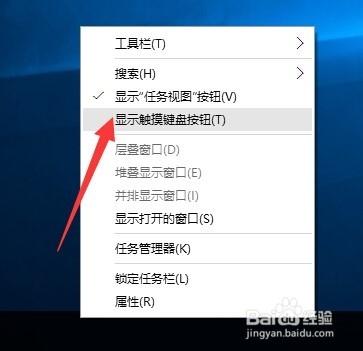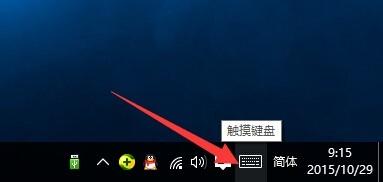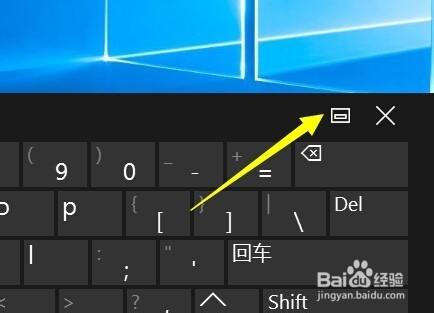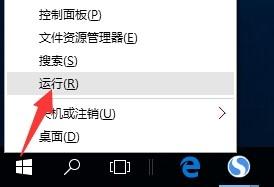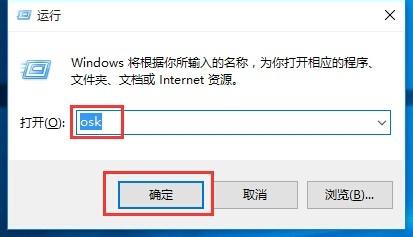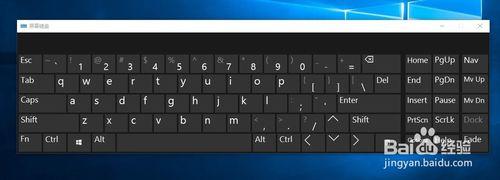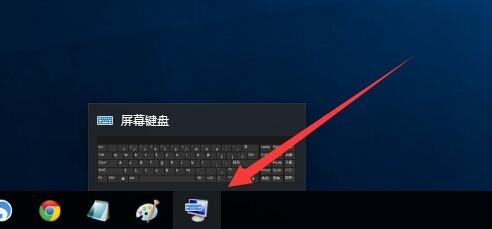怎麼開啟Win10正式版的虛擬觸摸鍵盤呢?由於電腦鍵盤出現故障或不方便打字的情況下,我們可以藉助Win10正式版所自帶的虛擬觸摸鍵盤來代替實物鍵盤實現輸入操作。以下就是Win10正式版中開啟虛擬觸摸鍵盤的具體方法。
方法/步驟
方法一:Win10正式版觸摸鍵盤顯示方法。
右擊桌面下方的任務欄,從其右鍵菜單中選擇“顯示觸摸鍵盤按鈕”項,如圖所示:
此時在任務欄右側“狀態欄”區域就可以看到一個名為“觸摸鍵盤”的圖標,如圖所示:
點擊“觸摸鍵盤”圖標,將以“半屏幕方式”顯示“虛擬觸摸鍵盤”,期間可以按“Windows”按鈕來隱藏此虛擬鍵盤面板。
如果想更改“虛擬觸摸鍵盤”的樣式,可以點擊半屏幕虛擬觸摸鍵盤右上角的“還原”按鈕,此時鍵盤將以“浮動窗口”形式顯示。
方法二:Win10正式版屏幕鍵盤顯示方法:
右擊桌面左下角的“Windows”按鈕,從其右鍵菜單中選擇“運行”項進入。或者直接按“Windows+R”快速打開“運行”窗口。
從打開的“運行”窗口中,輸入命令“osk”並點擊“確定”按鈕,此時將自動打開“屏幕鍵盤”界面。
打開的“屏幕鍵盤”無法調整大小,但是我們可以將此“屏幕鍵盤”最小化,以實現自動隱藏功能。